- Autor Abigail Brown [email protected].
- Public 2023-12-17 07:00.
- Naposledy zmenené 2025-01-24 12:22.
Čo by ste mali vedieť
- Otvorte Nastavenia, klepnite na App Store. V časti Automatické sťahovanie zapnite prepínače vedľa Apps a Aktualizácie aplikácií.
- Nastavte Face ID alebo Touch ID na sťahovanie aplikácií: Nastavenia > Face ID & Passcode (alebo Dotknite sa ID), zadajte prístupový kód a zapnite funkciu.
- Ak sa váš iPhone alebo iPad pripája k dátovej sieti, existuje aj možnosť použiť mobilné dáta na stiahnutie automatických aktualizácií.
Tento článok vysvetľuje, ako povoliť automatické aktualizácie pre váš iPhone a iPad, aby vaše zariadenia mohli automaticky opravovať aplikácie, inštalovať najnovšiu verziu aplikácií a hier a synchronizovať nové nákupy na všetkých vašich zariadeniach jediným stiahnutím. Tieto pokyny platia pre iPadOS 14, PadOS 13 a iOS 14 až iOS 9.
Ako zapnúť funkciu automatických aktualizácií aplikácií
Funkcia automatickej aktualizácie aplikácií eliminuje potrebu sťahovať desiatky aktualizácií na každom z vašich zariadení.
Po zapnutí funkcie automatickej aktualizácie aplikácií si vaše zariadenia so systémom iOS stiahnu aktualizácie všetkých aplikácií hneď, ako budú dostupné.
-
Otvorte aplikáciu Nastavenia.

Image -
Klepnite na App Store na postrannom paneli Nastavenia v systéme iPadOS 13 a iOS 13 a novšom alebo vyberte iTunes & App Store na postrannom paneli v systéme iOS 12 až iOS 9.

Image -
V časti Automatické sťahovanie zapnite prepínač vedľa položky Aktualizácie aplikácií v systéme iPadOS 13 alebo iOS 13 a novšom alebo novšom do aktualizácií v systéme iOS 12 až iOS 9.

Image
Keď sú aktualizácie aplikácií zapnuté, aktualizácie prebiehajú automaticky v zákulisí. Už nemusíte manuálne aktualizovať každú aplikáciu na každom zariadení.
Ak sa váš iPhone alebo iPad pripája k dátovej sieti, existuje možnosť použiť na sťahovanie automatických aktualizácií mobilné dáta. Niektoré aplikácie, najmä hry, môžu využiť veľkú časť vášho mesačného prídelu dát. Dokonca aj s neobmedzeným plánom môže sťahovanie mobilných zariadení spomaliť vaše zariadenie pre iné služby. Používajte opatrne.
Sekcia automatického sťahovania
Sekcia Automatické sťahovanie obsahuje aj posúvač zapnutia/vypnutia pre aplikácie. Funguje inak ako funkcia Aktualizácie aplikácií. Keď zapnete Apps, stiahnutím novej aplikácie do ľubovoľného zariadenia sa automaticky stiahne aj do ostatných zariadení, ktoré používajú rovnaké Apple ID a majú túto funkciu zapnutú. Nekontroluje aktualizácie týchto aplikácií.
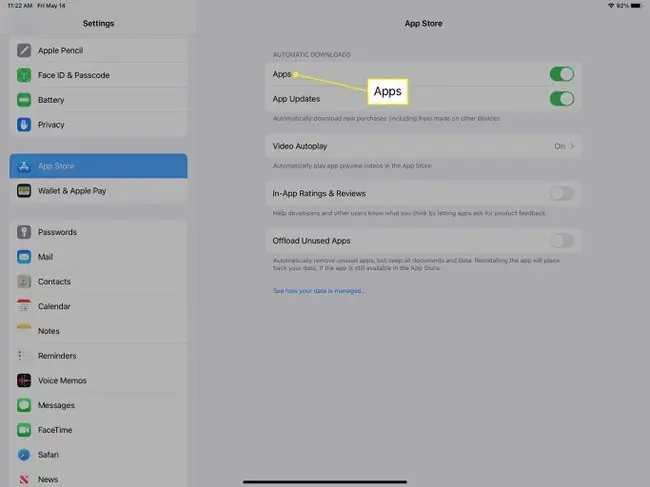
V systéme iOS 12 až iOS 9 obsahuje sekcia Automatické sťahovanie aj posuvné ovládače pre zapnutie/vypnutie pre hudbu a knihy a audioknihy. Ich zapnutím sa synchronizuje sťahovanie novej hudby alebo kníh medzi vašimi zariadeniami. V zariadeniach iPad 13 a iOS 13 a novších sa tieto dve nastavenia presunuli do nastavení Hudba a Knihy.
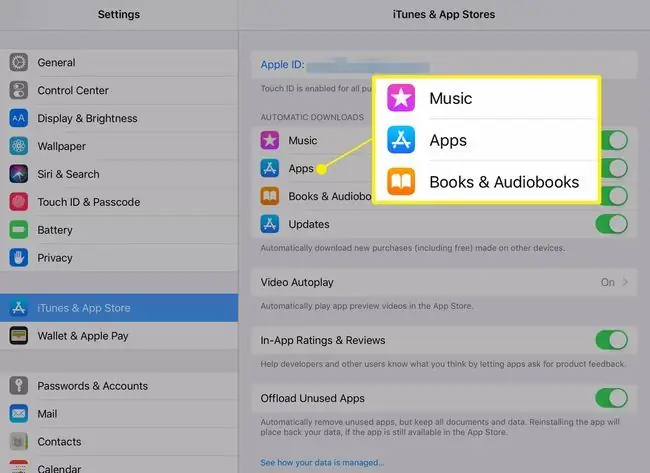
Automatická synchronizácia hudby a kníh medzi vašimi zariadeniami nemusí byť tou najlepšou voľbou, ak ste pár alebo rodina zdieľajúca rovnaké Apple ID, najmä ak máte na knihy a hudbu odlišný vkus. Synchronizácia hudby do všetkých zariadení môže rýchlo zaplniť úložný priestor.
Ak však toto Apple ID používate iba vy alebo ak máte dostatok úložného priestoru, tieto nastavenia môžu ušetriť čas pri sťahovaní každého nového nákupu do každého zariadenia.
Ako zapnúť Face ID alebo Touch ID na sťahovanie
Ďalšou funkciou, ktorá šetrí čas, je možnosť používať Face ID alebo Touch ID na sťahovanie aplikácií z App Store.
Ak chcete toto nastavenie zapnúť, otvorte aplikáciu Settings, vyberte Face ID & Passcode (alebo Touch ID & Passcode), po zobrazení výzvy zadajte svoj prístupový kód a potom klepnite na prepínač iTunes & App Store do polohy Zapnuté.
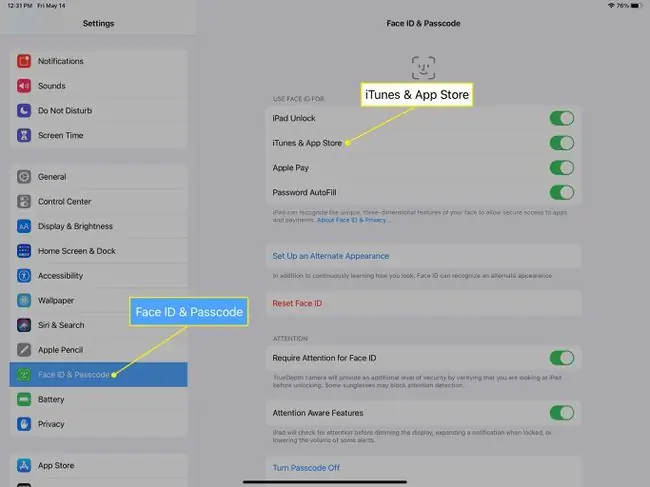
Prepnite prepínač vedľa iPad Unlock (alebo iPhone Unlock), aby ste odomkli zariadenie pomocou svojho Touch ID alebo Face ID.






